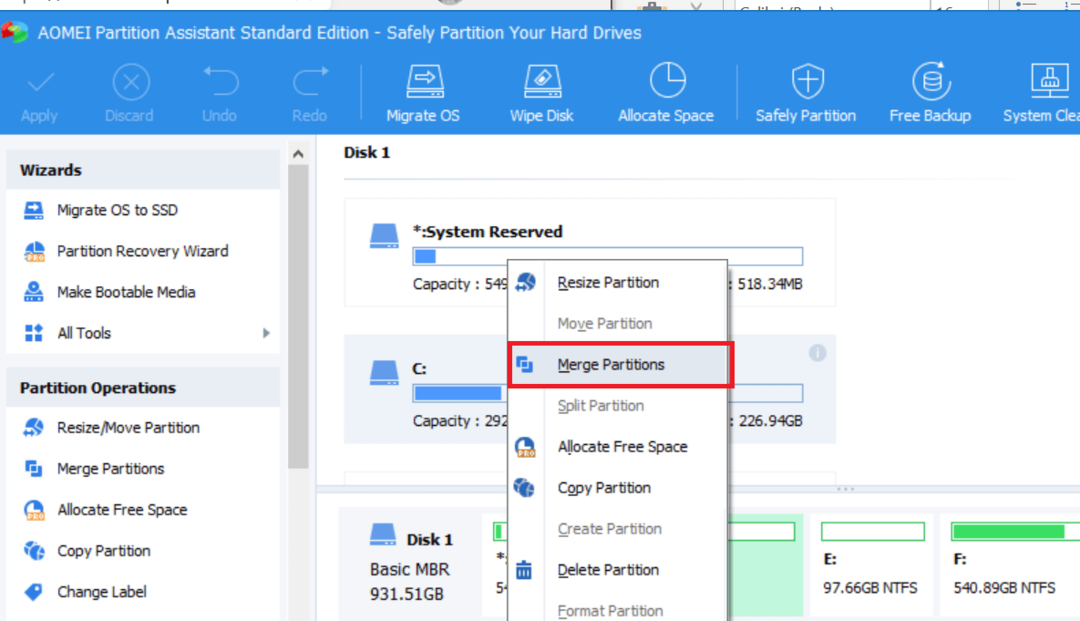- หากพบเจอ โปรแกรมติดตั้งพบข้อผิดพลาด 0x800b0109 ข้อความ ใช้ตัวแก้ไขปัญหาในตัวเพื่อแก้ไข
- การซ่อมแซมไฟล์ระบบสามารถช่วยแก้ไขปัญหาและข้อผิดพลาดในการอัปเดตได้ทุกประเภท
- การเข้าสู่เซฟโหมดเป็นวิธีที่ยอดเยี่ยมในการแก้ไขปัญหานี้และปัญหาอื่นๆ ของพีซี

Xติดตั้งโดยคลิกดาวน์โหลดไฟล์
ซอฟต์แวร์นี้จะซ่อมแซมข้อผิดพลาดทั่วไปของคอมพิวเตอร์ ปกป้องคุณจากการสูญหายของไฟล์ มัลแวร์ ความล้มเหลวของฮาร์ดแวร์ และปรับแต่งพีซีของคุณเพื่อประสิทธิภาพสูงสุด แก้ไขปัญหาพีซีและลบไวรัสทันทีใน 3 ขั้นตอนง่ายๆ:
- ดาวน์โหลด Restoro PC Repair Tool ที่มาพร้อมกับสิทธิบัตรเทคโนโลยี (มีสิทธิบัตร ที่นี่).
- คลิก เริ่มสแกน เพื่อค้นหาปัญหาของ Windows ที่อาจทำให้เกิดปัญหากับพีซี
- คลิก ซ่อมทั้งหมด เพื่อแก้ไขปัญหาที่ส่งผลต่อความปลอดภัยและประสิทธิภาพของคอมพิวเตอร์ของคุณ
- Restoro ถูกดาวน์โหลดโดย 0 ผู้อ่านในเดือนนี้
การทำให้ Windows ของคุณทันสมัยอยู่เสมอเป็นสิ่งสำคัญ โดยเฉพาะอย่างยิ่งหากคุณต้องการให้แน่ใจว่าพีซีของคุณทำงานโดยปราศจากข้อผิดพลาด
อย่างไรก็ตาม ในบางครั้ง ปัญหาในกระบวนการอัปเดตอาจเกิดขึ้น และคุณไม่สามารถติดตั้งการอัปเดตได้
ผู้ใช้หลายคนรายงาน โปรแกรมติดตั้งพบข้อผิดพลาด 0x800b0109 เกิดข้อผิดพลาดขณะติดตั้งการอัปเดต และในคำแนะนำของวันนี้ เราจะแสดงวิธีแก้ไขปัญหานี้ให้คุณเห็น
เหตุใดข้อผิดพลาดการอัปเดต 0x800b0109 จึงเกิดขึ้น
ในกรณีส่วนใหญ่ ข้อผิดพลาดนี้และข้อผิดพลาดในการอัปเดตอื่นๆ เกิดขึ้นเนื่องจากมีปัญหากับคอมโพเนนต์ Windows Update

อาจเป็นไปได้ว่าไฟล์ระบบของคุณเสียหายหรือแอปพลิเคชันกำลังรบกวนกระบวนการอัปเดต
ข้อผิดพลาด 0x800b0109 ร้ายแรงหรือไม่
ข้อผิดพลาดนี้จะป้องกันไม่ให้คุณดาวน์โหลดการอัปเดต และหากคุณไม่สามารถอัปเดตระบบปฏิบัติการได้ ระบบปฏิบัติการจะมีความเสี่ยง
นอกจากช่องโหว่แล้ว ข้อผิดพลาดนี้จะป้องกันไม่ให้คุณได้รับโปรแกรมแก้ไขและคุณสมบัติใหม่ ดังนั้นการแก้ไขจึงเป็นเรื่องสำคัญ
ฉันควรทำอย่างไรหากตัวติดตั้งพบข้อผิดพลาด 0x800b0109 ใน Windows 11/10
1. เรียกใช้ตัวแก้ไขปัญหา Windows Update
- กด Windows คีย์ + ผม เพื่อเปิด การตั้งค่า แอป.
- ตอนนี้ไปที่ แก้ไขปัญหา.

- คลิกที่ เครื่องมือแก้ปัญหาอื่น ๆ.

- ตอนนี้ค้นหา Windows Update และคลิกที่ วิ่ง.

- รอให้กระบวนการเสร็จสิ้น
หากตัวแก้ไขปัญหาไม่ได้ผลสำหรับคุณ คุณอาจต้องการลองใช้ซอฟต์แวร์ซ่อมแซมเฉพาะทาง เช่น ร้านอาหาร เพื่อแก้ไขปัญหานี้
2. ปิดใช้งานหรือถอนการติดตั้งโปรแกรมป้องกันไวรัสของบริษัทอื่น
- ปิดใช้งานซอฟต์แวร์ป้องกันไวรัสและตรวจสอบว่าสามารถแก้ปัญหาได้หรือไม่ ถ้าไม่ใช่ ให้ไปยังขั้นตอนถัดไป
- คลิกที่ เริ่ม และเลือก การตั้งค่า.

- ไปที่ แอพ และเลือก แอพที่ติดตั้ง.

- ค้นหาซอฟต์แวร์ป้องกันไวรัส คลิกจุดสามจุดข้างๆ แล้วเลือก ถอนการติดตั้ง.

- ทำตามคำแนะนำบนหน้าจอเพื่อดำเนินการให้เสร็จสิ้น
เคล็ดลับจากผู้เชี่ยวชาญ: ปัญหาพีซีบางอย่างแก้ไขได้ยาก โดยเฉพาะอย่างยิ่งเมื่อพูดถึงที่เก็บที่เสียหายหรือไฟล์ Windows ที่หายไป หากคุณกำลังมีปัญหาในการแก้ไขข้อผิดพลาด ระบบของคุณอาจเสียหายบางส่วน เราแนะนำให้ติดตั้ง Restoro ซึ่งเป็นเครื่องมือที่จะสแกนเครื่องของคุณและระบุว่ามีข้อผิดพลาดอะไร
คลิกที่นี่ เพื่อดาวน์โหลดและเริ่มการซ่อมแซม
หลังจากลบโปรแกรมป้องกันไวรัสแล้ว ให้ตรวจสอบว่าปัญหาได้รับการแก้ไขแล้วหรือไม่ หรือคุณอาจต้องการพิจารณา การใช้ซอฟต์แวร์ป้องกันไวรัสสำหรับ Windows 11 เพื่อหลีกเลี่ยงปัญหาดังกล่าวในอนาคต
3. เรียกใช้การสแกน SFC และ DISM
- กด Windows คีย์ + X และเลือก เทอร์มินัล Windows (ผู้ดูแลระบบ).

- ตอนนี้รันคำสั่งต่อไปนี้:
sfc /scannow
- รอให้กระบวนการเสร็จสิ้น
- เรียกใช้คำสั่งนี้:
DISM.exe/Online/Cleanup-Image/ Restorehealth
- รออย่างอดทนเพื่อให้กระบวนการเสร็จสิ้น
4. เข้าสู่เซฟโหมด
- คลิกที่ เริ่ม และนำทางไปยัง การตั้งค่า.

- เลือก การกู้คืน.

- คลิก เริ่มต้นใหม่เดี๋ยวนี้ ปุ่มใน การเริ่มต้นขั้นสูง ส่วน.

- เลือก แก้ไขปัญหา จากรายการตัวเลือก

- นำทางไปยัง ตัวเลือกขั้นสูง.

- เลือก การตั้งค่าเริ่มต้น และคลิก เริ่มต้นใหม่.

- ตอนนี้คุณเพียงแค่ต้องกด F5 หรือ 5 เลือก เซฟโหมดพร้อมระบบเครือข่าย.

เมื่อคุณเข้าสู่ Safe Mode แล้ว ให้ลองอัปเดตพีซีของคุณอีกครั้ง หากคุณประสบปัญหาในการทำตามขั้นตอนเหล่านี้ เราขอแนะนำ อ่านคำแนะนำเกี่ยวกับวิธีเข้าถึงเซฟโหมดใน Windows 11.
5. ทำการอัปเกรดแบบแทนที่
- ไปที่หน้าเว็บ Windows 11.
- เลือกรุ่นที่ต้องการแล้วคลิก ดาวน์โหลด.

- เลือกภาษาที่คุณต้องการใช้ ตอนนี้คลิกที่ ยืนยัน.

- เลือก ดาวน์โหลด 64 บิต.

- รอให้การดาวน์โหลดเสร็จสิ้น
- ดับเบิลคลิกไฟล์ที่คุณดาวน์โหลด

- หน้าต่างใหม่จะปรากฏขึ้น ค้นหา setup.exe และดับเบิลคลิก

- เลือกว่าคุณต้องการดาวน์โหลดการอัพเดตที่มีอยู่แล้วคลิก ถัดไป.

- เลือก เก็บไฟล์และแอพส่วนตัว ถ้าเป็นไปได้และคลิก ถัดไป.

- ทำตามคำแนะนำบนหน้าจอเพื่อสิ้นสุดการตั้งค่า
ใช้ตัวเลือกเพื่อเก็บไฟล์และแอพส่วนตัวของคุณเท่านั้น ไม่เช่นนั้นกระบวนการนี้จะติดตั้ง Windows ใหม่แทนการอัปเกรด
6. ใช้การคืนค่าระบบ
- กด Windows คีย์ + R เพื่อเปิด วิ่ง โต้ตอบ พิมพ์ rstrui แล้วกด เข้า.

- เลือกจุดคืนค่าแล้วคลิก ถัดไป.

- ตอนนี้กด เสร็จ.

- รอในขณะที่กระบวนการกู้คืนเสร็จสิ้น
หากต้องการเรียนรู้เพิ่มเติมเกี่ยวกับคุณสมบัตินี้ เราขอแนะนำ อ่านคำแนะนำของเราเกี่ยวกับวิธีสร้างจุดคืนค่า Windows 11.
จะทำอย่างไรถ้าตัวติดตั้งพบข้อผิดพลาด 0x800b0109 ใน Windows 11
ดาวน์โหลดการอัปเดตด้วยตนเอง
- ค้นหาหมายเลข KB ของการอัปเดต สามารถพบได้ใน Windows Update ส่วน.
- ไปที่เว็บไซต์ Microsoft Update Catalog.
- ป้อนหมายเลข KB และคลิกที่ ค้นหา.

- ค้นหาการอัปเดตที่ตรงกับสถาปัตยกรรมระบบของคุณแล้วคลิก ดาวน์โหลด.

- ตอนนี้คลิกที่ลิงค์ที่มีเพื่อดาวน์โหลดการอัพเดท

- เมื่อดาวน์โหลดไฟล์แล้ว ให้เรียกใช้เพื่อติดตั้งการอัปเดต
เป็นไปได้ไหมที่จะดาวน์โหลดโปรแกรมปรับปรุงนอก Windows Update?
ได้ Microsoft Update Catalog ช่วยให้คุณสามารถดาวน์โหลดการอัปเดตแต่ละรายการเป็นไฟล์และติดตั้งลงในพีซีของคุณได้
เว็บไซต์นี้สร้างโดย Microsoft คุณจึงวางใจได้ว่าการอัปเดตจากเว็บไซต์นั้นปลอดภัยสำหรับการดาวน์โหลดและติดตั้ง
ฉันจะลบการอัปเดต Windows ได้อย่างไร
- เปิด การตั้งค่า แอพที่ใช้ Windows คีย์ + ผม ทางลัด
- มุ่งหน้าสู่ Windows Update ส่วนและเลือก อัพเดทประวัติ.

- เลือก ถอนการติดตั้งการอัปเดต.

- คลิกสองครั้งที่การอัปเดตที่คุณต้องการถอนการติดตั้ง

- ทำตามคำแนะนำบนหน้าจอ
รับ โปรแกรมติดตั้งพบข้อผิดพลาด 0x800b0109 ข้อความป้องกันไม่ให้คุณติดตั้งการอัปเดต แต่หวังว่าคุณจะสามารถแก้ไขได้ด้วยวิธีแก้ไขปัญหาเหล่านี้
ในกรณีที่คุณมีปัญหาเพิ่มเติม เราขอแนะนำ ไปที่บทความข้อผิดพลาดในการอัปเดต 0x800f0831 Windows 11 ของเรา สำหรับโซลูชันเพิ่มเติม
คุณพบวิธีแก้ไขอื่นสำหรับข้อผิดพลาดนี้หรือไม่? ถ้าเป็นเช่นนั้นโปรดแบ่งปันกับเราในส่วนความคิดเห็นด้านล่าง
 ยังคงมีปัญหา?แก้ไขด้วยเครื่องมือนี้:
ยังคงมีปัญหา?แก้ไขด้วยเครื่องมือนี้:
- ดาวน์โหลดเครื่องมือซ่อมแซมพีซีนี้ ได้รับการจัดอันดับยอดเยี่ยมใน TrustPilot.com (การดาวน์โหลดเริ่มต้นในหน้านี้)
- คลิก เริ่มสแกน เพื่อค้นหาปัญหาของ Windows ที่อาจทำให้เกิดปัญหากับพีซี
- คลิก ซ่อมทั้งหมด เพื่อแก้ไขปัญหาเกี่ยวกับเทคโนโลยีที่จดสิทธิบัตร (ส่วนลดพิเศษสำหรับผู้อ่านของเรา)
Restoro ถูกดาวน์โหลดโดย 0 ผู้อ่านในเดือนนี้
![เบราว์เซอร์หรือระบบปฏิบัติการของคุณไม่รองรับคีย์ความปลอดภัยนี้ [แก้ไขแล้ว]](/f/6d330e0a0cb67b3acc481fcd5a649f0c.png?width=300&height=460)